- 1PS提示:因为图层已锁定,无法编辑图层的处理方法
- 2picacg苹果版怎么找不到|picacg ios版是不是下架了介绍
- 3Adobe Illustrator CS5 序列号大全
- 4ACDsee注册码免费分享(含ACDsee18、ACDsee10等版本)
- 5PDF浏览器能看3D文件吗?PDF浏览器看3D文件图文详细教程
- 6Potato(马铃薯聊天)怎么注册不了|Potato不能注册处理方法介绍
- 7Potato(土豆聊天)怎么换头像|Potato app更改头像方法介绍
- 8最新的Adobe Illustrator CS4序列号大全
- 9qq邮件是否已读怎么看 QQ邮箱已经发出去的邮件怎么知道对方是否已经查看
- 10Intel i7-9700K性能跑分曝光:同代提升约12%
- 11AMD推土机架构回顾:虽陨落却是Zen成功的垫脚石
- 12企业微信怎么登陆 微信企业版账号登录方法流程
[摘要]PPT是我们日常办公中经常需要使用的一款软件,不过有的小技巧却很多有人掌握,我们要怎么在PPT中输入分数呢?今天小编就带大家一起来看一下怎么在PPT中输入数学的分数公式吧。 1、点击“插入”,在出现的菜单中选择“公式”...
PPT是我们日常办公中经常需要使用的一款软件,不过有的小技巧却很多有人掌握,我们要怎么在PPT中输入分数呢?今天小编就带大家一起来看一下怎么在PPT中输入数学的分数公式吧。
1、点击“插入”,在出现的菜单中选择“公式”,如下图。
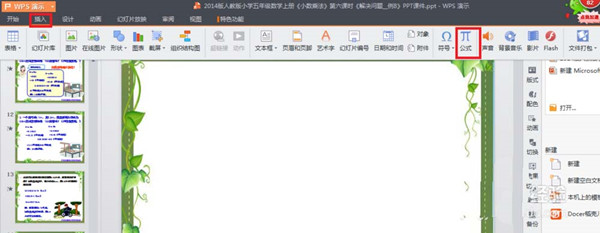
2、在出现的“公式编辑器”中单击分数、根号按钮,如下图。
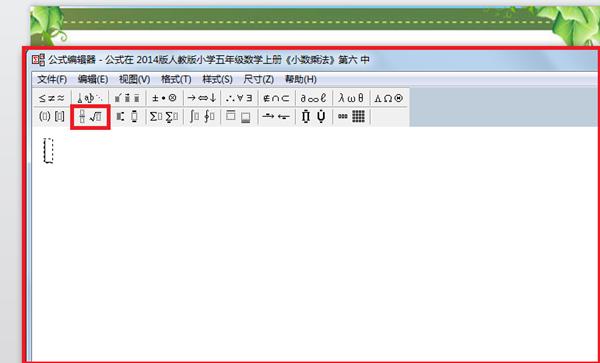
3、在出现的下拉菜单中选择“分数”键,如下图。
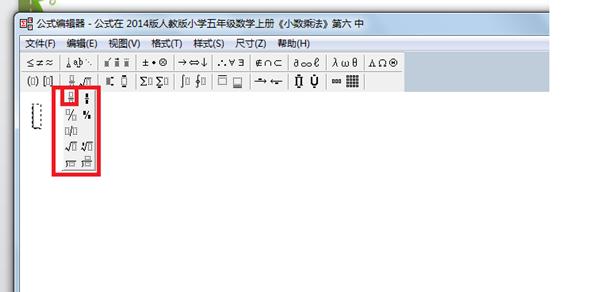
4、在分子、分母的位置上输入数学或算式,如下图。
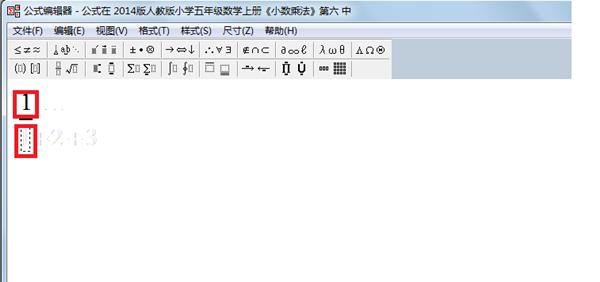
5、如果你想把这个分数用到其他地方,就这里选中分数,单击“编辑”,选择“剪切”或“复制”,再到想用的地方单击鼠标右键,选择“粘贴”就好了,如果在这个ppt中输入这个分数,这一步可省略。如下图。
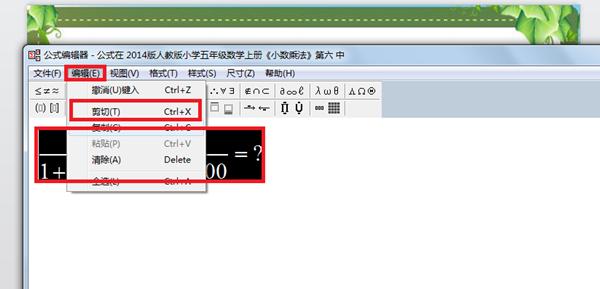
6、关闭“公式编辑器”,如下图。
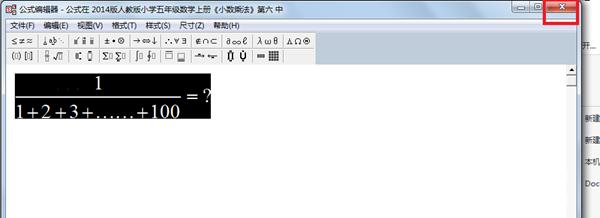
7、选中分数,会出现8个小方框,用鼠标拖动可改变大小和位置,如下图。
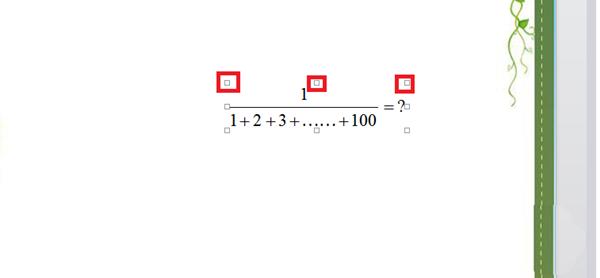
以上就是ppt输入分数公式的教程。
Office办公软件是办公的第一选择,这个地球人都知道。除了微软Office,市面上也存在很多其他Office类软件。
推荐资讯 总人气榜
最新教程 本月人气
- 1oppo r9与华为荣耀7哪一个好 华为荣耀7与oppo r9比较评测
- 2oppo r9与华为mate s哪一个好 华为mate s与oppo r9比较评测
- 3oppo r9与华为mate8哪一个好 华为mate8与oppo r9比较评测
- 4oppo r9与小米4比较评测 小米4好还是oppo r9好
- 5oppo r9与小米5尊享版哪一个好 小米5尊享版与oppo r9比较评测
- 6oppo r9与vivo x6plus比较评测 vivo x6plus还是oppo r9好
- 7oppo r9与vivo x6哪一个好 vivo x6跟oppo r9的区别
- 8vivo x6s plus与vivo x6s的区别 vivo x6s与vivo x6s plus比较
- 93星s73卡双待如何弄 3星galaxy s73卡双待改装图文说明教程
- 10oppo r9plus如何预约 oppo r9plus预约图文说明教程
- 11抱抱软件如何玩 抱抱软件如何开美颜 抱抱如何打开美颜图文说明教程_绿茶安卓网
- 12360手机f4与奇酷青春版比较评测 奇酷青春版与360手机f4哪一个好
- 1苹果手机如何设置微信透明头像
- 2鬼怪大结局是什么?韩剧《鬼怪》大结局第16集视频链接
- 3详细说明MySQL5.7中的关键字与保留字
- 4红米3s与红米note3哪一个好 红米note3与红米3s比较评测
- 5联想zuk z2开发者模式如何开 联想zuk z2开发者模式打开图文说明教程
- 6谷歌浏览器|谷歌浏览器屏蔽广告图文说明教程 谷歌浏览器如何屏蔽广告
- 7用PS如何将照片背景换成蓝色
- 8知道sql语句中where与having的区别
- 9mysql event事件调度器的图文代码详细说明
- 10QQ影音如何截取QQ表情?QQ影音截取QQ表情图文说明教程
- 11QQ影音如何播放3D视频?QQ影音播放3D视频设置技巧
- 12最新爱奇艺会员账号密码大全(2017.2.20)

